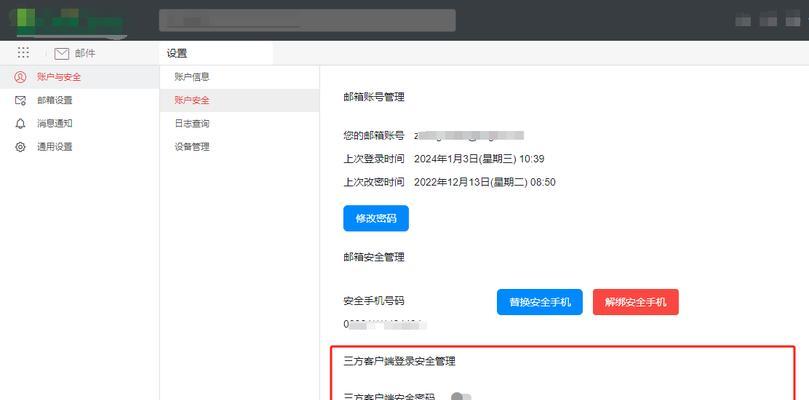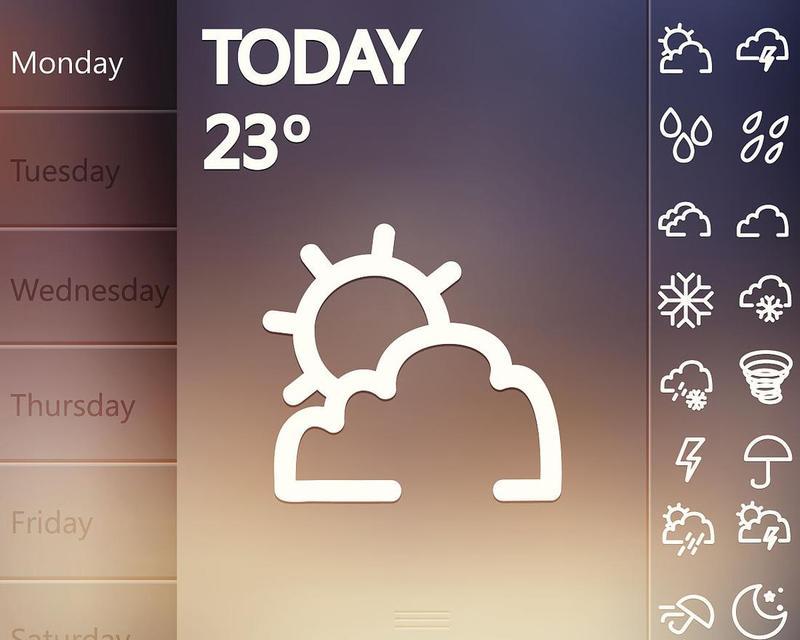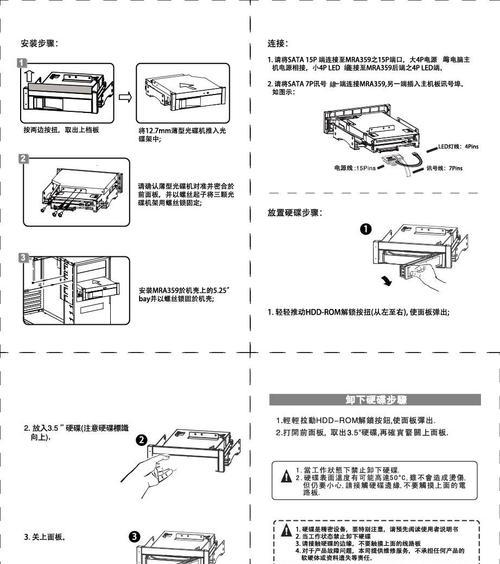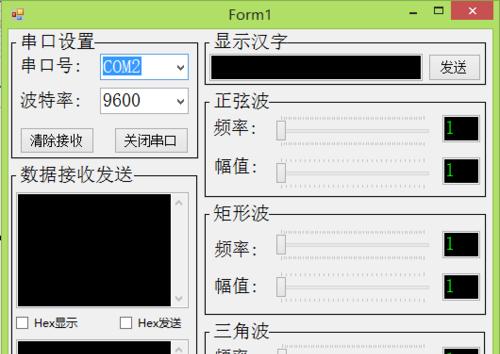在使用MicrosoftWord编辑文档时,目录是一个非常有用的工具,可以方便地导航和查找文档中的各个章节和标题。对于新手来说,学会如何创建目录是非常重要的,因为这样可以使文档更加专业和易于阅读。本文将详细介绍以新手Word创建目录的步骤。
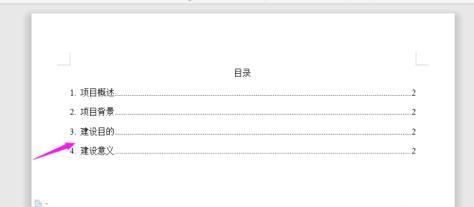
打开Word并选择文档样式
1.1创建一个新的Word文档
1.2选择适合你的文档的样式,如简历、报告等
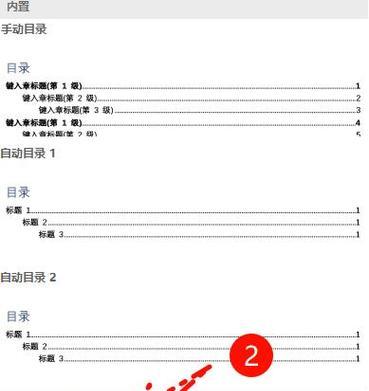
使用标题样式设置标题级别
2.1在文档中选择需要作为目录的标题
2.2在顶部的样式栏中选择合适的标题样式
2.3依次为不同级别的标题设置样式
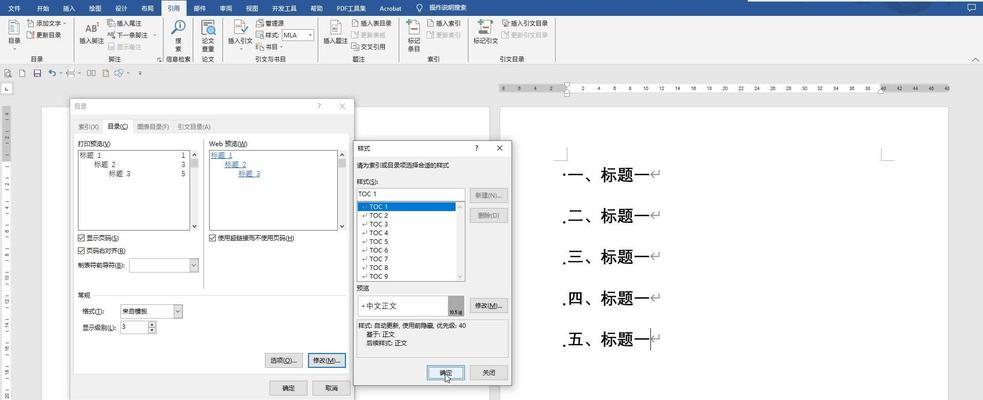
插入目录
3.1将光标定位到你想插入目录的位置
3.2在顶部菜单栏选择“引用”选项卡
3.3点击“目录”按钮并选择合适的样式
自定义目录样式
4.1点击“自定义目录”选项
4.2在弹出的对话框中可以设置目录的样式、字体、对齐方式等
4.3点击“确定”来应用自定义样式
更新目录
5.1当你的文档发生变化,如添加新的标题或章节时,需要更新目录
5.2在目录上右键单击并选择“更新域”
5.3选择更新整个目录或只更新页码
添加附加功能
6.1在目录中添加链接,使读者可以点击跳转到具体章节
6.2根据需要添加页眉、页脚、水印等附加功能
保存和分享你的文档
7.1点击顶部菜单栏中的“文件”选项
7.2选择“另存为”来保存你的文档
7.3可以选择将文档保存为PDF或其他格式进行分享
遇到问题时的解决方法
8.1如果目录中的页码不正确,可以尝试更新目录或检查标题样式是否正确设置
8.2如果想要添加更多级别的标题,可以在样式栏中选择合适的标题级别
使用快捷键提高效率
9.1学习常用的快捷键,如快速插入目录、更新目录等
9.2通过使用快捷键,可以大幅度提高文档编辑的效率
练习和实践
10.1通过创建不同类型的文档并添加目录来熟练掌握目录的创建步骤
10.2反复练习和实践可以帮助你更好地掌握Word中目录的使用技巧
结论:
通过本文的介绍,相信你已经了解了如何以新手Word创建目录的步骤。掌握这一技能将使你的文档看起来更加专业,并且方便读者快速定位各个章节和标题。记住,练习是掌握任何技能的关键,不断练习和实践将使你在使用Word中创建目录时更加得心应手。祝你在使用Word时取得更好的效果!